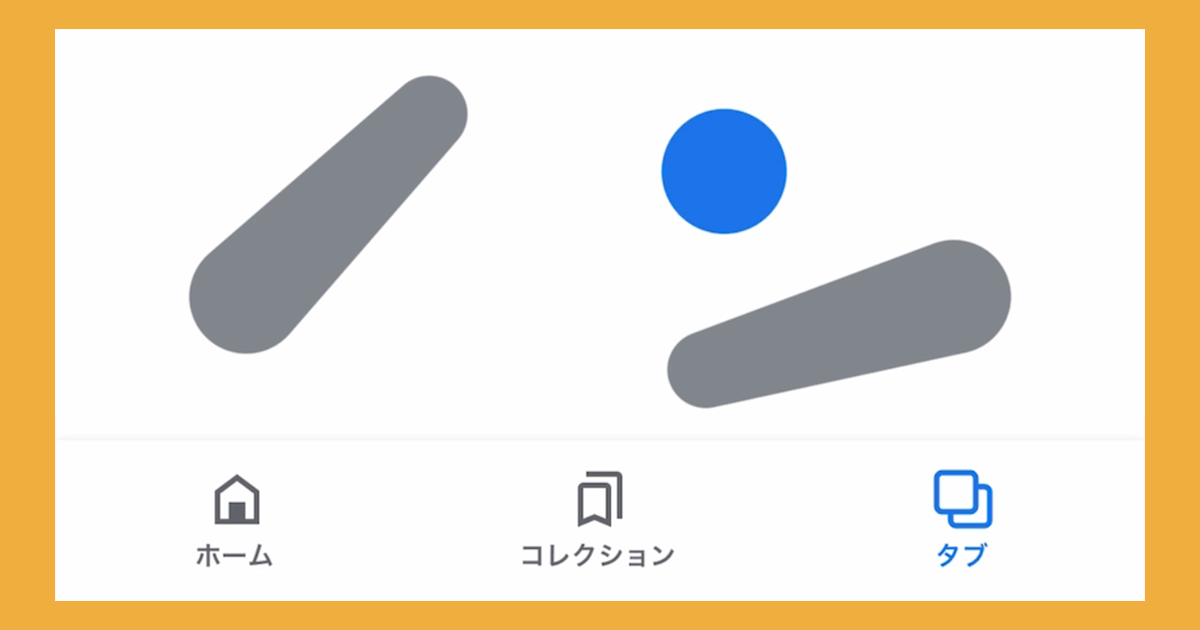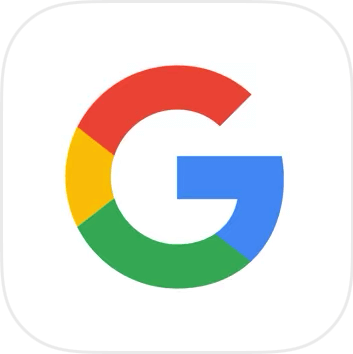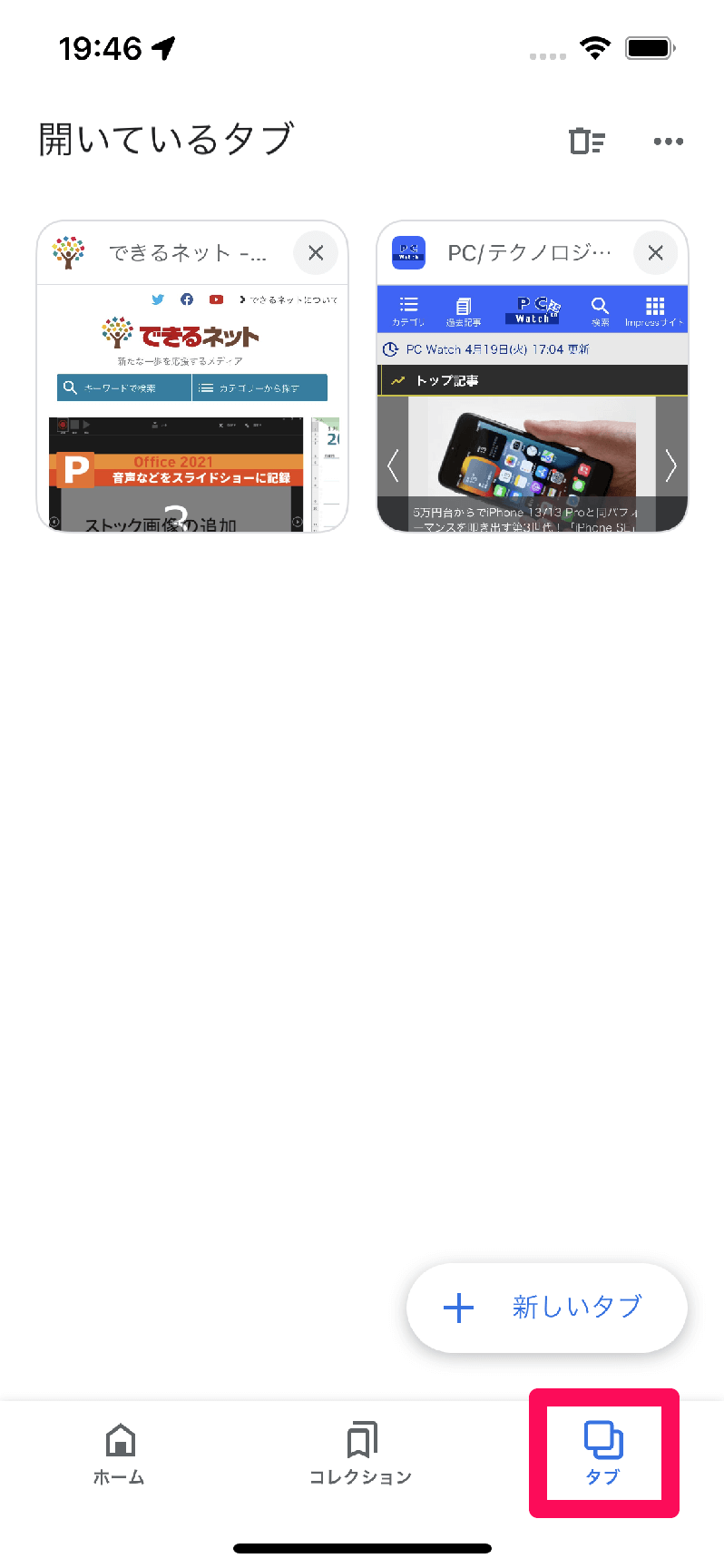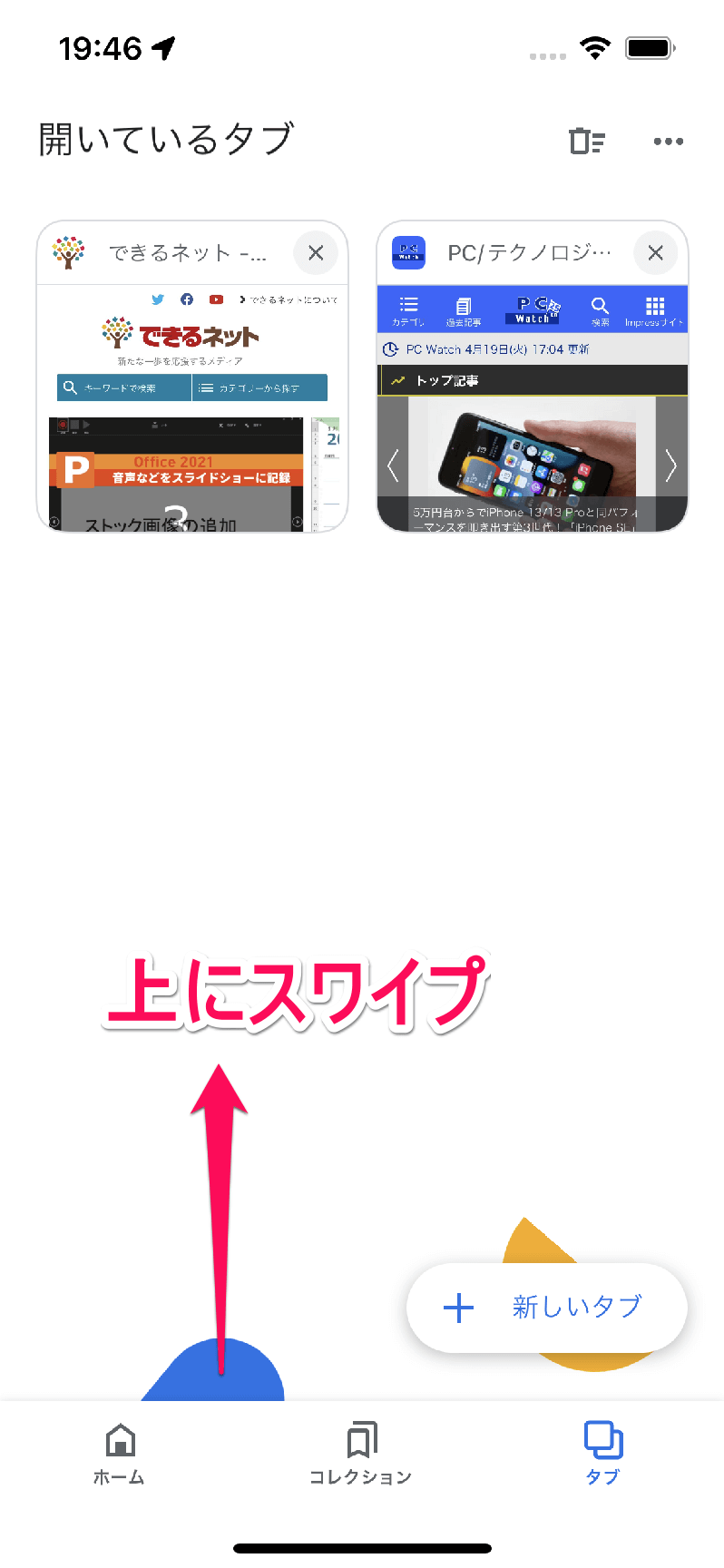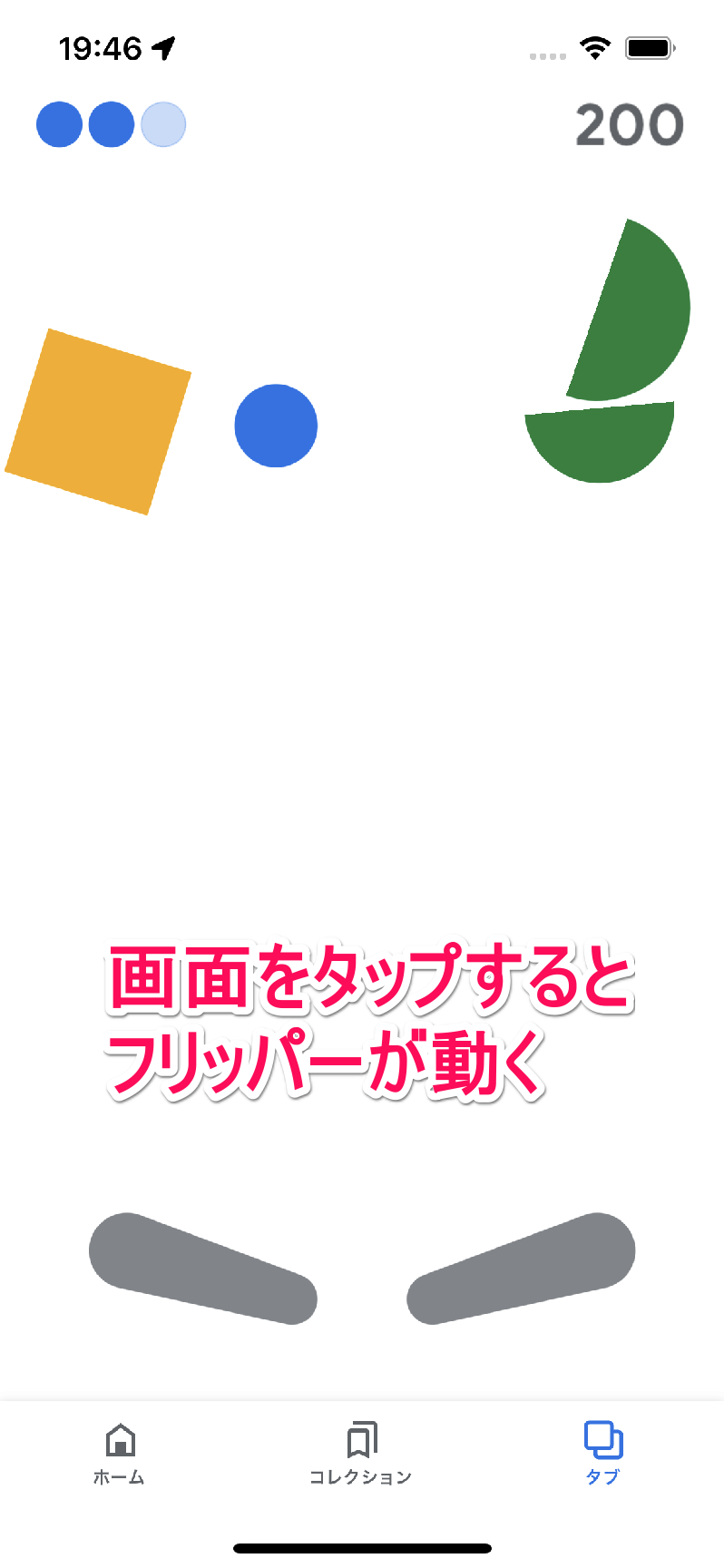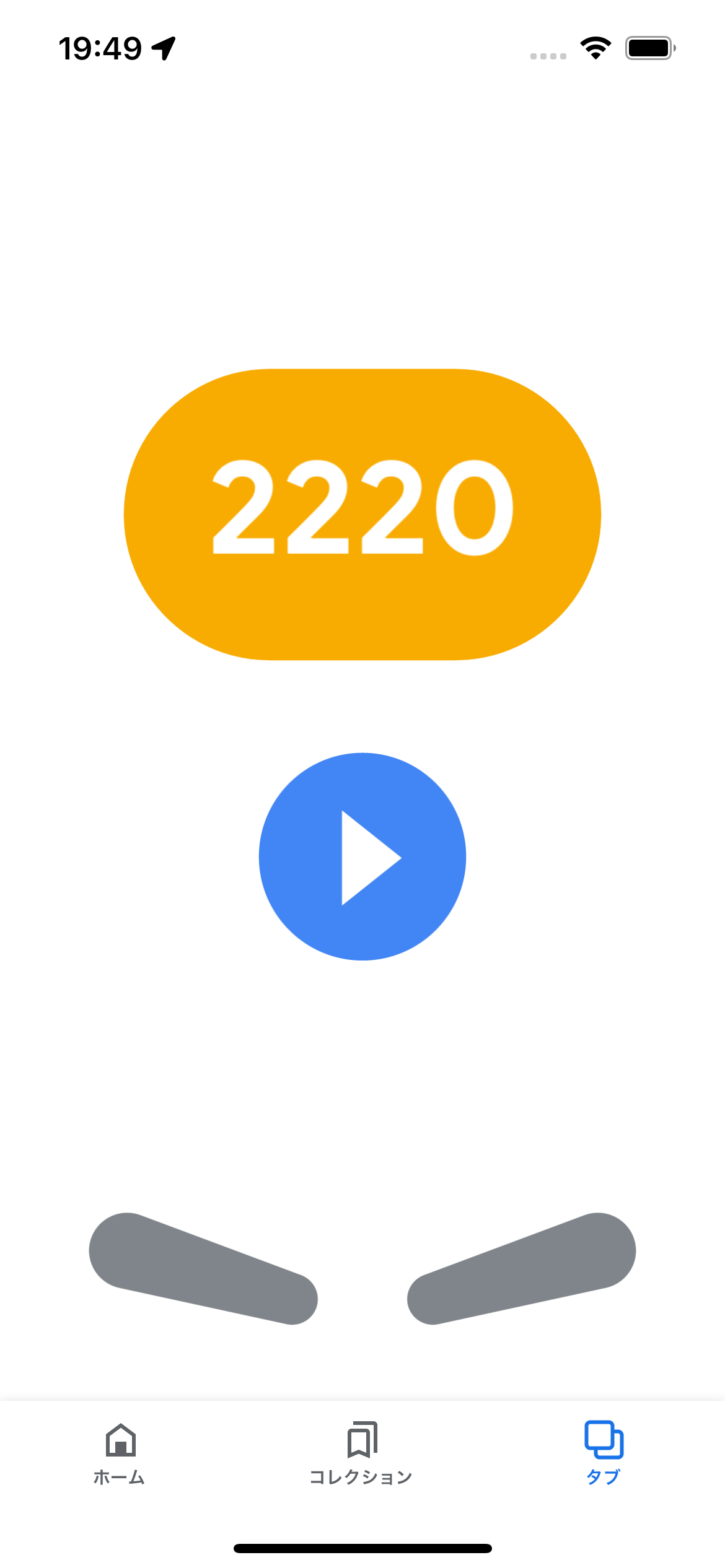タイミングよくタップして目指せハイスコア!
iPhoneでGoogle検索を利用してWebページを探したいときに便利なアプリに、Google公式の「Googleアプリ」があります。
Googleアプリには、過去の検索履歴などに基づいて、おすすめのニュースや記事などを表示する「Google Discover」という機能もあります。いつもはSafariでGoogle検索を利用している人も、別途インストールして使う価値のあるアプリです。
普通に使うぶんには極めて実用的なGoogleアプリですが、ちょっとしたお遊びの機能が用意されていることは、意外と知られていません。それが「ピンボール」ゲームで、本来の目的とは無関係の隠し機能(イースターエッグ)です。
Googleの隠し機能というと「恐竜ゲーム」が有名ですが(本記事末尾の関連記事を参照)、Googleアプリのピンボールもなかなか凝ったものになっており、暇つぶしのつもりで始めてみたら、意外と熱中してしまう魅力があります。iPhoneユーザーのみなさんは、ちょっとした息抜きに遊んでみてはいかがですか?
ここではGoogleアプリの隠し機能、ピンボールの起動と簡単な遊び方を紹介します。
アプリのインストール
iPhoneのGoogleアプリでピンボールを遊ぶ
1[タブ]を表示する
Googleアプリを起動し、[タブ]をタップします。すでにタブでWebページを表示していた場合は、いったん[ホーム]をタップしてから[タブ]をタップしてください。
2ピンボールを起動する
[タブ]を表示してしばらく待つと、画面下部からカラフルな図形が上ってきます。ここで画面を上にスワイプしましょう。
3ピンボールが起動した
ピンボールが起動しました。画面の左側をタップすると左のフリッパー、右側をタップすると右のフリッパーが動きます。ボールを下に落とさないようにタイミングよくフリッパーを動かし、次々と現れる図形にヒットさせましょう。
ピンボールの起動からゲーム開始までを10秒の動画にしました。しっかり遊べるゲームになっていることが分かると思います。なお、ゲームのサウンドはありません。
4ピンボールが終了した
ゲームオーバーになると上記の画面になり、スコアを確認できます。ピンボールを再度遊ぶには、中央のアイコンをタップしましょう。
Googleアプリでピンボールを遊ぶ方法を解説しました。
Googleアプリには検索やDiscoverのほかにも、Googleマップの「マイマップ」など、自分のGoogleアカウントに保存した情報を閲覧できる「コレクション」機能や、カメラで写した文字を翻訳できる「Googleレンズ」機能も利用できるので、ぜひ活用してみてください。
関連記事
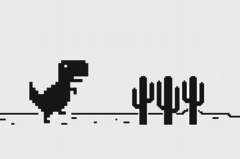
【Chrome裏ワザ】あの「恐竜ゲーム」がオンラインでも遊べるの知ってた?
オフライン時にChromeブラウザーで遊べる「恐竜ゲーム」が、オンラインでもプレイできるって知っていましたか? 今回は、人気のChrome恐竜ゲームをオンラインで遊ぶ方法を解説します。
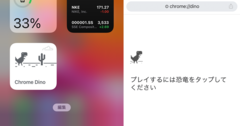
Chromeの恐竜ゲームをiPhoneで遊ぶ方法。ウィジェットに追加するだけ!
Chromeのオフライン時に遊べることで有名な恐竜ゲームは、iPhoneでもできます。ウィジェットに追加すれば、好きなタイミングで起動することが可能です。